
Varsayılan Microsoft Edge tarayıcısını Windows 10'dan kaldırmak için biraz daha teknik bilgi almanız gerekiyor. Yine de, bir terminali birkaç dakikalığına rahat kullandığınızı varsayarsak, bunu başarmak gerçekten çok basit.
Microsoft Edge, Windows 10 ile birlikte gelen en iyi tarayıcıdır, ancak bu onu istediğiniz anlamına gelmez. Yeni, Chromium tabanlı Microsoft Edge, Windows 10 ilk piyasaya sürüldüğünde gelen eski sürümde büyük bir gelişmedir, ancak şimdiye kadar zaten farklı bir tarayıcıya bağlı olmamanız için hiç bir neden yok.
Microsoft Edge, Windows 10'da da gerçekten zorlanır. Farklı bir varsayılan tarayıcı ayarlarsanız, Microsoft size Edge'in görünüşte daha iyi olduğunu hatırlatacaktır. Yeni görünümlü Ayarlar uygulamasında, Microsoft Edge'i kullanmaktan kaçınmaya cesaret ederseniz, web'de gezinmenin altında 'Geri yükleme önerilir' yazan bir uyarı göreceksiniz.
Ayrıca kurtulması en kolay uygulama da değildir. Microsoft, Edge'i kullanmanızı gerçekten istiyor, bu yüzden onu ortadan kaldırmayı mümkün olduğunca zorlaştırıyor. Neyse ki, iradenin olduğu yerde çareler tükenmez.
Windows 10'dan Microsoft Edge Beta, Dev ve Canary kanalları nasıl kaldırılır?
Beta, Dev veya Canary kanal yapılarını kullandığınızı varsayarsak, Microsoft Edge'i Windows 10'dan kaldırmanın aslında kolay bir yolu var. Bunların hiçbiri Windows 10 ile birlikte gönderilmez, özellikle Microsoft'tan indirmeniz gerekecek. Bu size uymazsa bir sonraki bölüme geçebilirsiniz.
Bu yapılardan birini yüklediyseniz, önce Windows 10 PC'nizde 'Ayarlar' uygulamasını açarak kaldırabilirsiniz. Ardından, 'Uygulamalar'a tıklayın ve ardından uygulamalar listesinde Microsoft Edge sürümünü bulun.
Seçin ve 'Kaldır' düğmesini tıklayın, bilgisayarınızdan kaldırılacaktır. Bu yöntemin yapmayacağı şey, Windows 10'a önceden yüklenmiş olan varsayılan sürümü kaldırmaktır.
Windows 10'dan Microsoft Edge nasıl kaldırılır?
Varsayılan Microsoft Edge tarayıcısını Windows 10'dan kaldırmak için biraz daha teknik bilgi almanız gerekiyor. Yine de, bir terminali birkaç dakikalığına rahat kullandığınızı varsayarsak, bunu başarmak gerçekten çok basit.
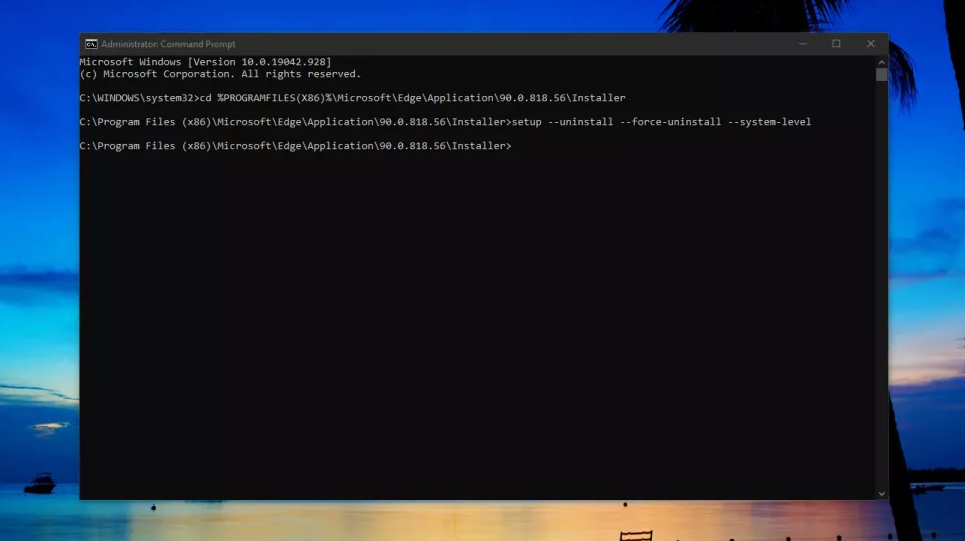
1. Komut İstemini Yönetici Olarak Açın
Önce PC'nizde Yönetici olarak 'Komut İstemi'ni açmanız gerekir. Başlat Menünüzde sağ tıklamada değilse, onu 'Windows Sistemi' uygulama klasöründe bulacaksınız.
Yönetici olarak açmak için üzerine sağ tıklayın ve ardından 'Yönetici olarak çalıştır' seçeneğini seçin. Bunun için Komut İstemi'nde olmanız gerekiyor, Windows PowerShell veya PowerShell 7 işe yaramıyor gibi görünüyor.
2. Microsoft Edge'i Windows 10'dan Kaldırın
Microsoft Edge'in Komut İstemi'nden kaldırılması iki adımlı bir işlemdir. İlk önce, bu komutu kullanarak doğru klasöre gitmeniz gerekir:
cd %PROGRAMFILES(X86)%\Microsoft\Edge\Application\xx\Installer
Girerken, PC'nizde yüklü olan Microsoft Edge'in mevcut sürüm numarasını 'xx' ile değiştirin. Bu bilgiyi Edge'in ayarlarının 'Hakkında' bölümünde bulabilirsiniz.
Komut İsteminiz, yukarıda gezindiğiniz klasörde olduğunuzu gösterecek şekilde değişecektir. Şimdi şu komutu girin:
setup --uninstall --force-uninstall --system-level
Yeniden başlatma gerekmez, Microsoft Edge şimdi sisteminizden kaldırılacaktır. Hala Başlat Menüsünde görebilirsiniz, ancak hiçbir şey açmayacak ve Ayarlar uygulamasında web'de gezinmek için can sıkıcı 'Geri yükleme önerilir' gitmiş olacak.
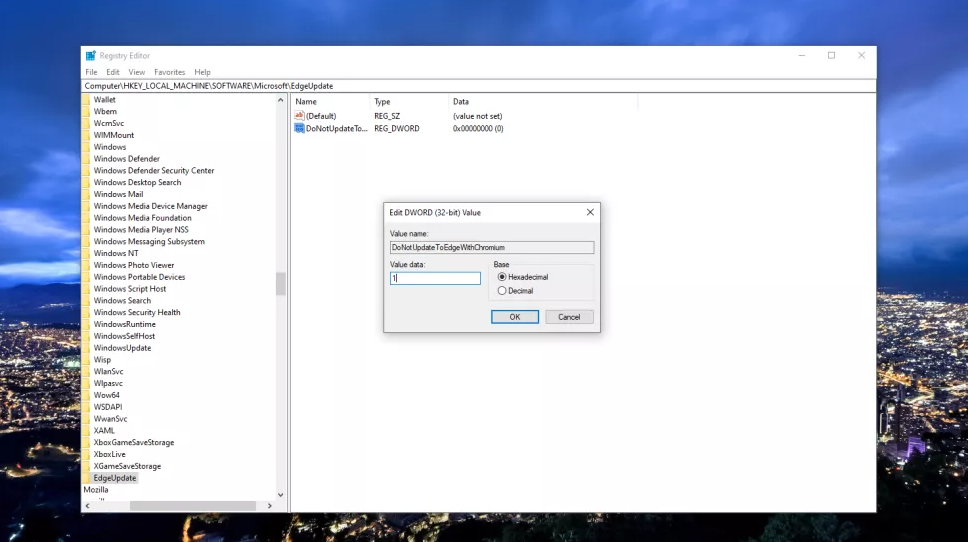
3. Microsoft Edge'in otomatik olarak yeniden yüklenmesi nasıl durdurulur?
Microsoft Edge'i kaldırmak savaşın yalnızca yarısıdır, otomatik olarak yeniden yüklenmesini durdurmazsanız, gelecekteki güncellemeler sırasında gizlice geri döndüğünü görebilirsiniz. Çoğu insan için Kayıt Defterini düzenlemek bunu yapmanın en kolay yoludur, ancak ona dokunmak her zaman bir uyarı ile gelir. Kayıt Defterinde değişiklik yapmak her zaman risk taşır ve dikkatli bir şekilde yapılmalıdır.
Masaüstündeki "Ara" düğmesini tıklayın ve "Kayıt Defteri Düzenleyicisi"ni arayın. Bunu açın ve aşağıdaki konuma gidin. Bunu kopyalayıp Kayıt Defteri Düzenleyicisi adres çubuğuna yapıştırabilirsiniz.
HKEY_LOCAL_MACHINE\SOFTWARE\Microsoft
"Microsoft" klasörüne sağ tıklayın ve "Yeni"yi ve ardından "Anahtar"ı seçin. Anahtarı 'EdgeUpdate' olarak adlandırın ve ardından sağ tıklayın. "Yeni"yi ve ardından "DWORD (32-bit) Değeri"ni seçin ve buna "DoNotUpdateToEdgeWithChromium" adını verin.
Oluşturulduktan sonra anahtarı açmak için çift tıklayın ve değerini '1' olarak değiştirin. 'Tamam'ı tıklayın ve Kayıt Defteri Düzenleyicisini kapatmak güvenlidir. Microsoft Edge artık PC'nize otomatik olarak dönmemelidir.
Gelecekteki Windows güncellemeleri başarısız olursa ne yapmalı?
Daha yeni Windows güncellemelerinden bazıları, Microsoft Edge'i kaldıran makinelerde yüklemelerin başarısız olmasıyla ilgili sorunlar doğurdu. Neyse ki, bu sorunla karşılaşırsanız kolay bir düzeltme yöntemi var.
C: sürücünüzdeki 'Program dosyaları (x86)' klasörünüze gidin ve içindeki 'Microsoft' klasörünü bulun. Bunu açın ve Microsoft Edge ile ilgili tüm klasörleri silin.
Artık Windows güncellemenizi tekrar deneyebilir ve yükleyebilirsiniz; sorunsuz bir şekilde tamamlanmalıdır. Yukarıdaki adımları da izlerseniz, Microsoft Edge onunla yeniden yüklenmeyecektir.
Özet
Microsoft, Microsoft Edge'i kullanmaya devam etmenizi isteyebilir, ancak ne kadar iyi olursa olsun, başka bir şey kullanma hakkınız var. Ve Edge'i zorlamak sizi yorabilir.
Kaldırmak kolay değil, geri gelmemesini de sağlamak değil, ama aynı zamanda başarması da zor değil. Ve eğer fikriniz değişirse, her zaman tekrar geri alabilirsiniz.
Yazarın Diğer Yazıları
- Bilgisayar Yanıt Vermiyor mu? Mac'te Uygulamalardan Çıkmaya Nasıl Zorlanır?
- Web'de Anında İlet Bildirimleri Nasıl Devre Dışı Bırakılır?
- Spotify Premium Nasıl İptal Edilir (ve Ücretsiz Bir Hesap Silinir)
- En İyi TV Ekranı Boyutu Nasıl Seçilir?
- Windows 11'de Bluetooth cihazlarını hızlı bir şekilde bağlamanın 3 yolu
 Ramazan Eksik
Ramazan Eksik
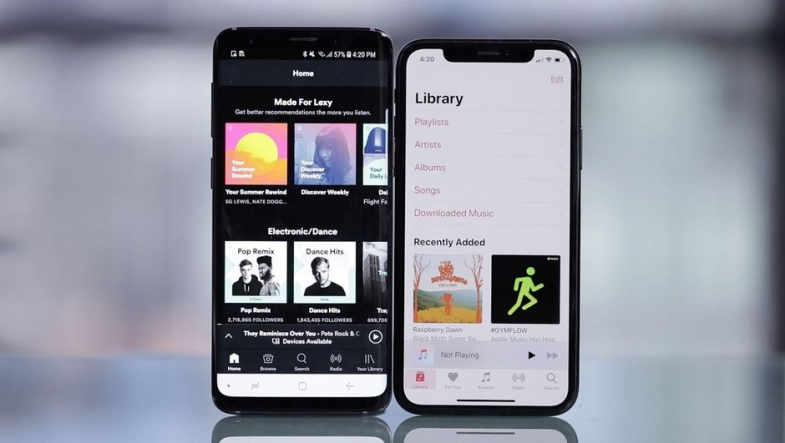

Yorumlar
Bu içerik ile ilgili hiç yorum yazılmamış. İlk yorum yapan sen ol.
Yorum Yazın